- Fast Startup è una funzione utile in Windows che riduce il tempo di avvio all'accensione del sistema, ma è noto che causa anche problemi.
- Con la funzione abilitata, alcuni programmi e driver critici vengono salvati e non devono essere caricati da zero all'accensione del computer.
- Inoltre, scopri se dovresti avere l'avvio rapido abilitato o disabilitato in Windows 11.

XINSTALLA FACENDO CLIC SUL DOWNLOAD FILE
Questo software riparerà gli errori comuni del computer, ti proteggerà da perdita di file, malware, guasti hardware e ottimizzerà il tuo PC per le massime prestazioni. Risolvi i problemi del PC e rimuovi i virus ora in 3 semplici passaggi:
- Scarica lo strumento di riparazione del PC Restoro che viene fornito con tecnologie brevettate (Brevetto disponibile qui).
- Clic Inizia scansione per trovare problemi di Windows che potrebbero causare problemi al PC.
- Clic Ripara tutto per risolvere i problemi che interessano la sicurezza e le prestazioni del tuo computer
- Restoro è stato scaricato da 0 lettori questo mese
L'avvio rapido, una funzionalità fondamentale di Windows, è sconosciuta alla maggior parte delle persone. Gli utenti generalmente si imbattono nel concetto quando vogliono velocizzare il proprio PCo si verifica un errore.
Pertanto, abbiamo dedicato questa guida per aiutarti a comprendere l'avvio rapido e a disabilitarlo in Windows 11.
Uno dei motivi principali per cui la funzione non è nota agli utenti è che è abilitata per impostazione predefinita su PC compatibili.
Ciò garantisce prestazioni di sistema migliorate, ma è anche noto che causa una serie di errori in Windows, come discusso nelle sezioni seguenti.
Ora ti guidiamo attraverso la funzionalità stessa, il processo e i vantaggi della disabilitazione dell'avvio rapido in Windows 11.
Che cosa fa la funzione di avvio rapido in Windows 11?
Fast Startup è una funzionalità di Windows che riduce il tempo di avvio all'accensione del PC. La funzionalità è stata introdotta per la prima volta in Windows 8 e da allora fa parte dell'ecosistema Windows.
Quando il sistema viene spento, con la funzione abilitata, il sistema disconnette semplicemente tutti gli utenti e lo stato corrente del sistema viene salvato nel file di ibernazione.
Quando si accende il PC la prossima volta, i file non devono essere caricati da zero ma dallo stato di ibernazione, che è il modo in cui si riduce il tempo di avvio.
Fast Startup differisce da Hibernate nel senso che nel primo caso, il sistema operativo viene ricaricato con gli utenti disconnessi. Mentre nel caso di quest'ultimo, gli utenti e i file salvati che erano stati aperti in precedenza vengono caricati così come sono.
Come posso disabilitare l'avvio rapido in Windows 11?
- premere finestre + S per lanciare il Ricerca menù. accedere Pannello di controllo nel campo di testo in alto e fare clic sul risultato di ricerca pertinente che appare.
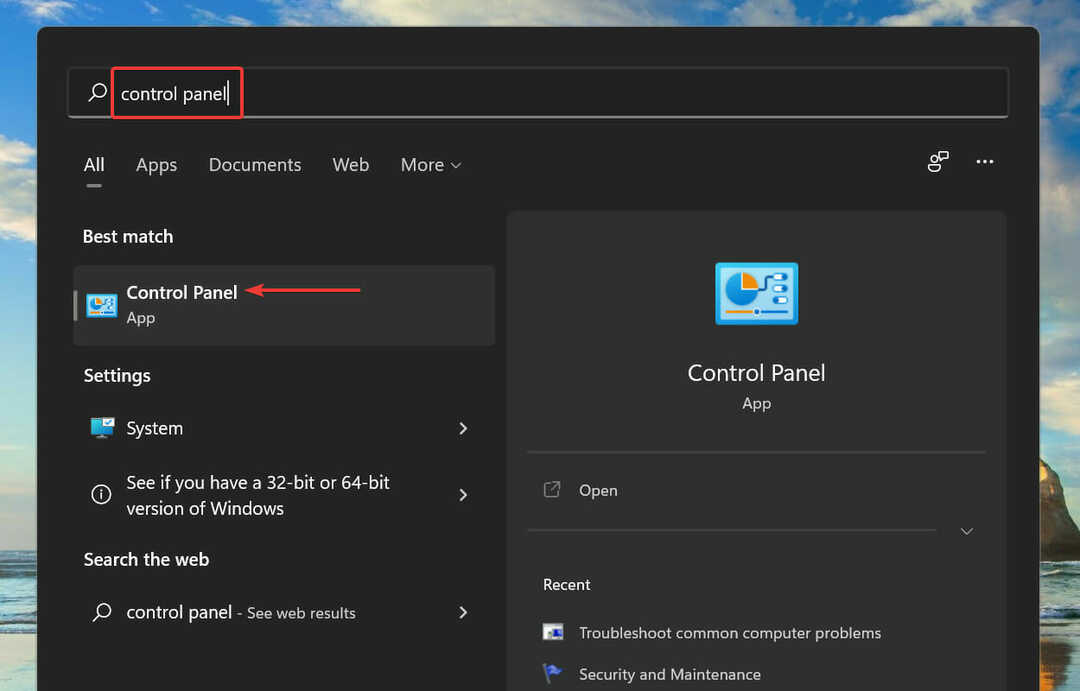
- Clicca su Sistema e sicurezza.
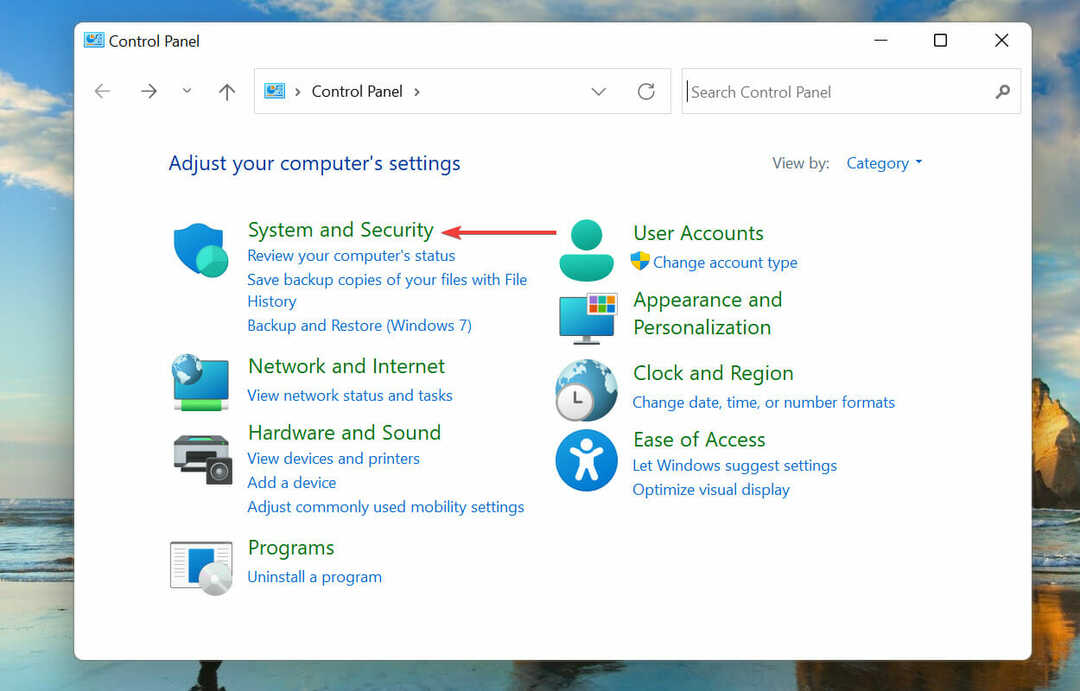
- Quindi, fare clic su Opzioni di alimentazione.
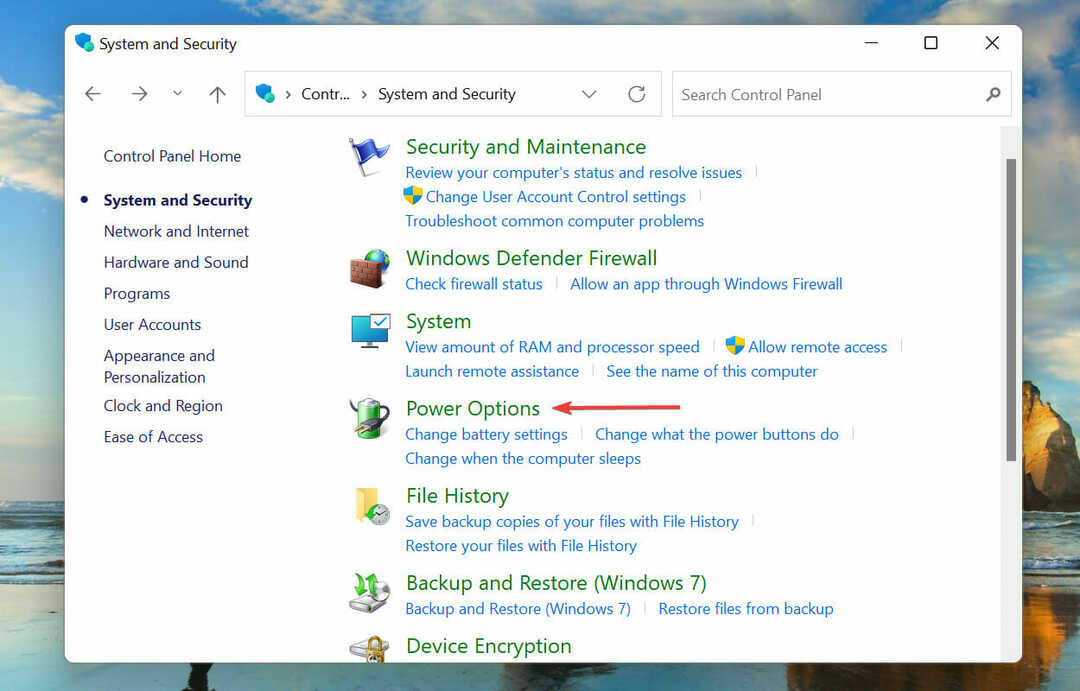
- Selezionare Scegli cosa fanno i pulsanti di accensione dall'elenco delle opzioni a sinistra.
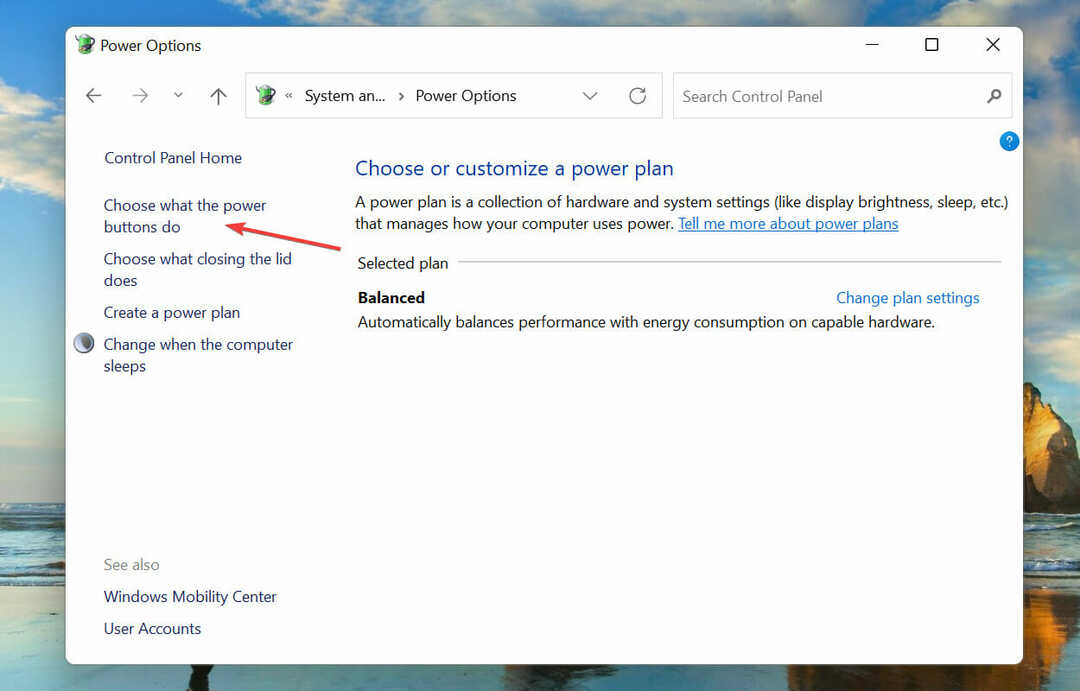
- Clicca su Modifica le impostazioni attualmente non disponibili.
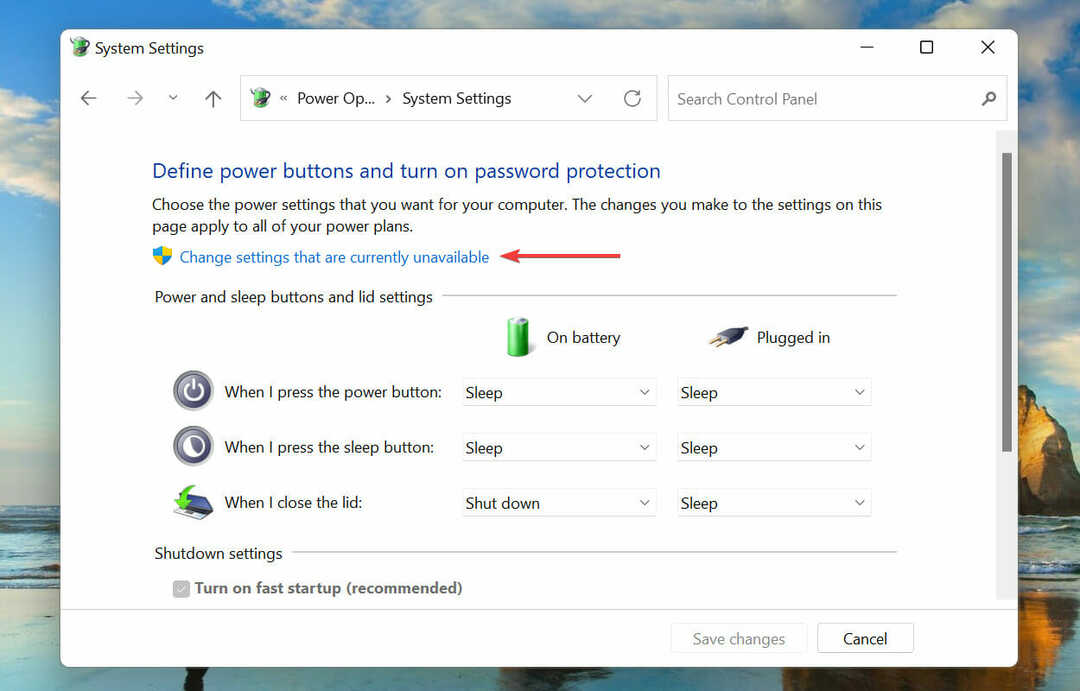
- Ora, deseleziona la casella di controllo per Attiva avvio rapidoe fare clic su Salvare le modifiche in fondo.
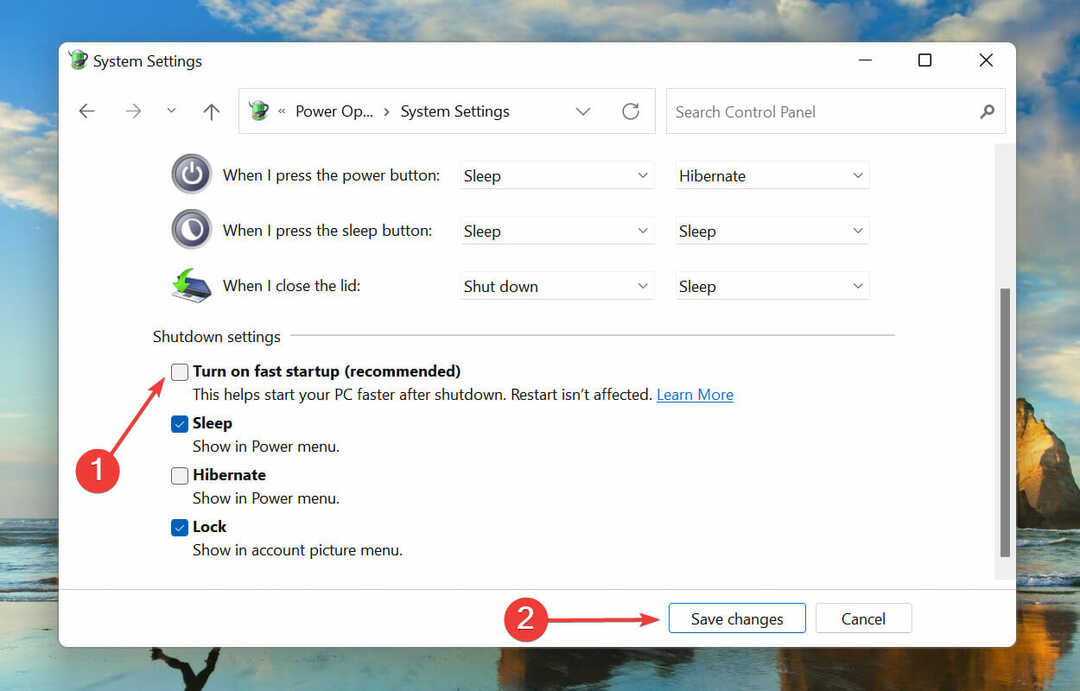
- La funzione di avvio rapido in Windows 11 sarà ora disabilitata.
Devo disabilitare l'avvio rapido in Windows 11?
Sebbene l'avvio rapido aiuti a migliorare le prestazioni riducendo il tempo di avvio, è noto che causa anche problemi.
Il problema principale sono i problemi con Windows Update poiché richiedono un arresto completo per l'installazione completa.
A parte questo, se si utilizza un altro sistema operativo sul PC, con Windows installato e la funzione di avvio rapido abilitata, è probabile che si verifichino problemi quando si apportano modifiche al disco rigido.
Questo perché il disco è bloccato da Windows e qualsiasi modifica apportata dall'altro sistema operativo può causare danni.
Poiché il sistema non si spegne completamente, esiste anche la possibilità di riscontrare errori BSOD. È perché i driver critici non vengono caricati quando richiesto, portando così a un BSOD.
La decisione di disabilitare l'avvio rapido in Windows 11 o mantenerlo abilitato dipende dalle tue esigenze e dal fatto che i problemi sopra elencati influiscano sul funzionamento del PC.
Questo è tutto ciò che c'è da fare per l'avvio rapido e come disabilitarlo in Windows 11.
Nelle sezioni precedenti, abbiamo cercato di chiarire l'aria intorno all'argomento e aiutarti a capire in che modo la funzione può essere sia vantaggiosa che dannosa per le prestazioni del PC.
Nel caso tu lo sia impossibile disabilitare l'avvio rapido, ci sono molti metodi disponibili che aiuteranno con questo problema.
Raccontaci cosa ti ha fatto disabilitare l'avvio rapido in Windows 11 utilizzando la sezione commenti qui sotto.
